Tietojen syöttämisen digitalisointi on viime aikoina tullut tarpeeseen lähinnä skannatuissa tiedostoissa, mutta sen tekeminen vaatii tiedonsyöttöasiantuntijoilta taitoja. Vain joillakin on tarpeeksi aikaa oppia tekemään se tai heillä on taitoja tehdä se. Usein miljoonat käyttäjät, joilla ei ole taitoja, etsivät tapaa ratkaista ongelma nopeasti menettämättä tietoja. Siksi tämä artikkeli tarjoaa vaiheittaiset muutoksen vaiheet JPG sanaksi tiedosto muuntimen avulla täällä.
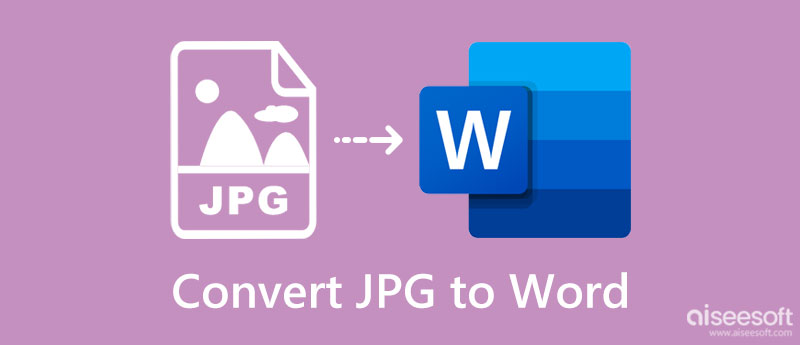
On miljoonia syitä, miksi sinun on muutettava JPG Wordiksi. Sen sijaan, että luettelemme kaikki syyt, luettelemme kolme tärkeintä syytä, jotka sinun on tehtävä se. Jos et löydä syytä tehdä niin, nämä tiedot sinun on tiedettävä ennen muodon muuntamista .docx-tiedostoksi.
Koska JPEG koostuu pikseleistä, sen näyttämä teksti muuttuu epäselväksi tai pikseloituneeksi, kun lähennät. Toisin kuin silloin, kun tiedosto tallennetaan DOC- tai DOCX-tiedostoon, koska kun muutat sen kokoa, itse tekstin laatu pysyy samana, vaikka siirrät sen muihin laitteisiin.
Et voi muokata tekstitiedostoa, kun tallennat luomasi tekstinkäsittelyn tai skannaat sen JPG-muodossa. Siksi sinun on vaihdettava JPG DOC-tunnisteeksi, jotta voit käsitellä tai muuttaa asioita, joita haluat muuttaa käsittelemässäsi Word-tiedostossa.
Kun tarvitset useamman kuin yhden JPEG:n, käytä DOC-tiedostoa, koska se voi sisältää useamman kuin yhden kuvan tekstitiedoston kanssa. Tekstin ja kuvien lisäksi sitä voidaan käyttää myös DOCX-muodossa, mikä tarkoittaa, että se käyttää XML-tiedostoja tallentaakseen hierarkkisia elementtejä, joita tietokoneohjelma voi lukea.
Kuinka muuntaa JPG Wordiksi? Tähän kysymykseen on jo vastattu. Joten jos etsit parhaita muuntimia JPG-tiedoston käsittelemiseksi teksti- tai DOC-muotoon, sinun kannattaa lukea kaikki tiedot täältä, kun esittelemme sovelluksia, joita voit käyttää. Lupaamme, että vaiheittainen muuntaminen ei ole niin vaikeaa kuin luulet, kun opastamme sinut prosessin läpi perusteellisesti. Kun olet lukenut sen, valitse muunnin, joka auttaa sinua muuttamaan tiedoston.
Aiseesoft ilmainen JPG Word Converter verkossa on hyvin toimiva JPG-DOC-muunnin verkossa, sillä se voi helposti muuttaa tiedostotunnisteen DOC:ksi. Tämän sovelluksen avulla voimme vakuuttaa sinulle, että saat parhaan tuloksen muutamalla napsautuksella verrattuna muihin monimutkaisiin muuntimiin. Koska sovellus on verkkopohjainen, asennusta ei tarvita, ja onneksi sinun ei tarvitse kirjautua sisään sovellukseen ennen kuin voit käyttää sitä. Haluatko tietää, miten tämä sovellus toimii? Noudata alla olevia ohjeita ja varmista, että noudatat niitä huolellisesti.
Vaiheet Aiseesoft Free JPG Word Converterin käyttöön verkossa:
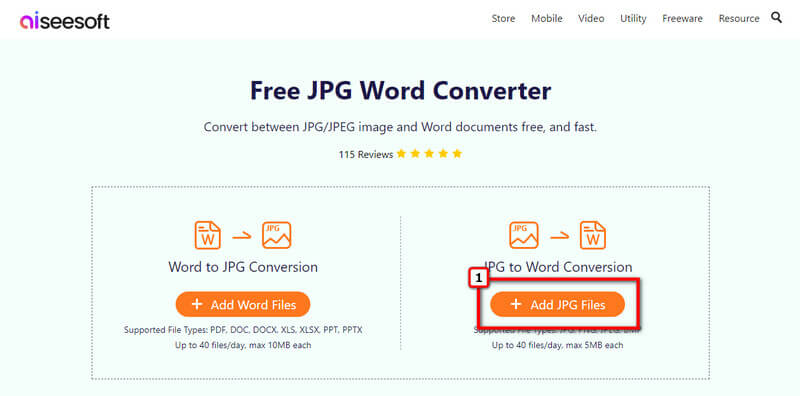
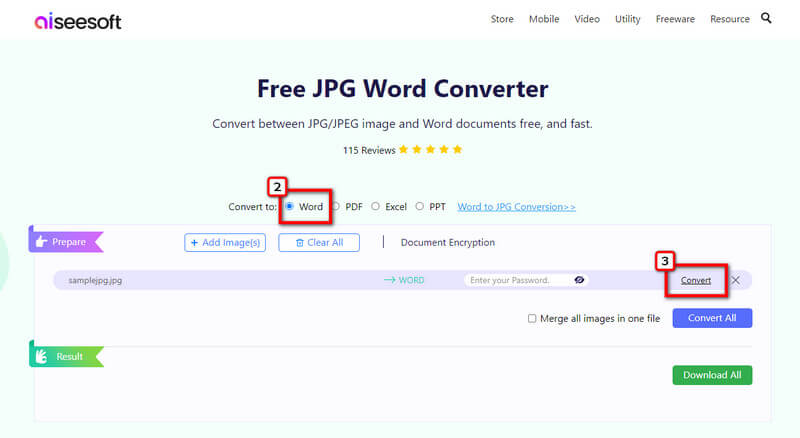
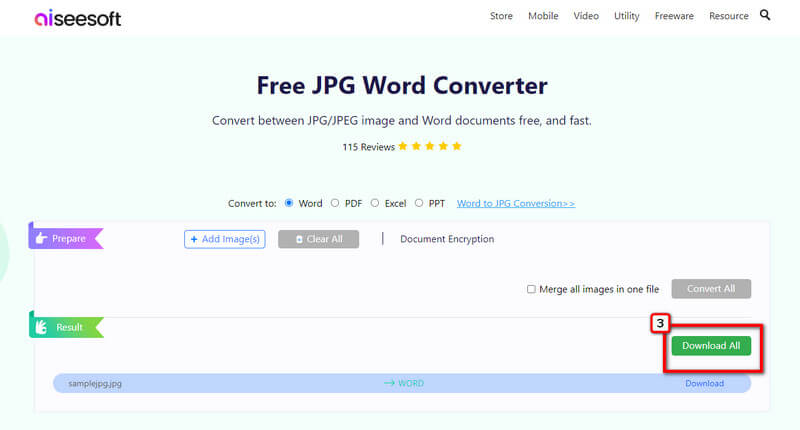
SmallSEOTool on käyttäjäystävällinen verkkokäyttöliittymä, jonka avulla käyttäjät voivat muuntaa JPG:n Wordiksi Macissa ja Windowsissa, kun sinulla on selain. Tämä sovellus käyttää pilvimuuntamista, mikä tarkoittaa, että voit tehdä muunnoksen nopeammin, vaikka prosessori olisi alhainen. Voit myös muuntaa kuvat PDF-tiedostoiksi sovelluksella. Kuitenkin, kun vierailet muuntimen virallisella verkkosivulla, monia mainoksia tulee näkyviin, mikä heikentää muunnoskokemusta. Hyvin. Jos mietit, miten tämä verkkotyökalu toimii, noudata alla olevia ohjeita.
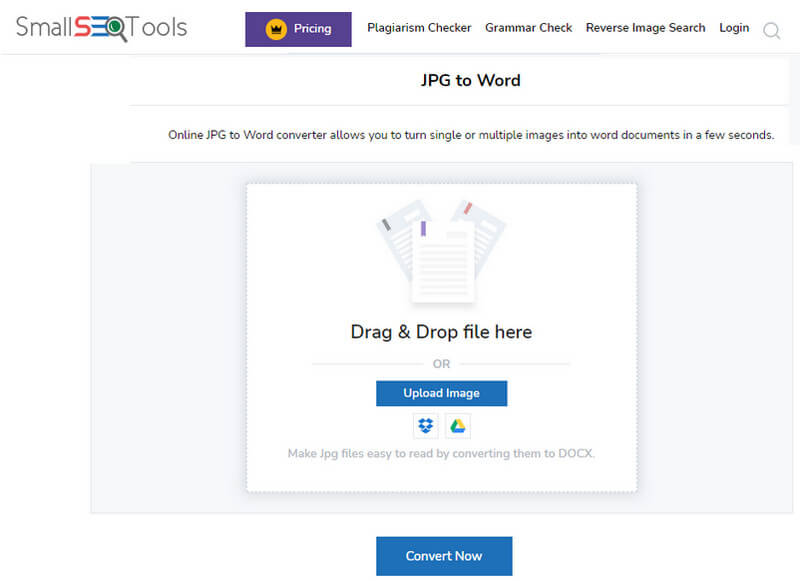
SmallSEOToolin käytön vaiheet:
OnlineOCR.net on online-kuvasta tekstiksi -muunnin, jonka avulla kuka tahansa sitä käyttävä voi poimia kuvassa visuaalisesti näkyvät tekstitiedot. Sovelluksella on parempi käyttöliittymä kuin SmallSEOToolilla, koska siinä on vähemmän mainoksia, mutta mainoksia näytetään silti. Sen teho muuntaa kuvan DOCX- ja kuva tekstiksi tiedosto on ihailtava, koska sillä on nopeus ja muunnos on suojattu tiedoston käsittelyn aikana. Huolimatta siitä, että se on hyvä valinta muuntamiseen, tiedostokoon on olemassa rajoituksia, jotka voivat rajoittaa muuntamista. Siitä huolimatta sovellus voi helposti muuntaa JPG:n DOCX:ksi; lue alla olevat tiedot.
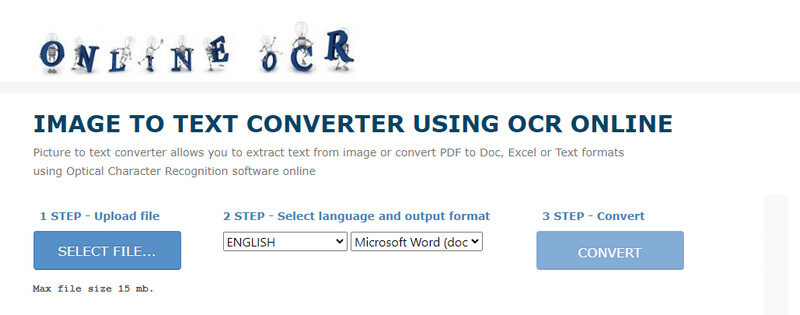
OnlineOCR.net:n käytön vaiheet:
Lopuksi WorkinTool ei ehkä ole paras JPG-Word-muunnin verkossa, mutta sovellus tarjoaa käytännöllisen tavan muuntaa tiedosto DOC-tiedostoksi, joka sopii aloittelijoille tai ammattilaisille. Sen avulla voit myös muuntaa Sana JPG:ksi kun tarvitset työkalun tähän työhön. Toisin kuin muut verkossa käytettävät muuntimet, tässä sovelluksessa ei ole näytölläsi ponnahdusikkunoita, jotka häiritsisivät sinua tekemästäsi, kuten mitä voit saada tässä esittelemässämme ensimmäisessä sovelluksessa. Vaikka sovellus tukee erämuuntamista, voit käsitellä vain neljää kuvaa samanaikaisesti enintään 20 Mt. Rajoituksista huolimatta tämä sovellus on edelleen täällä tarjotakseen sinulle mitä tarvitset.
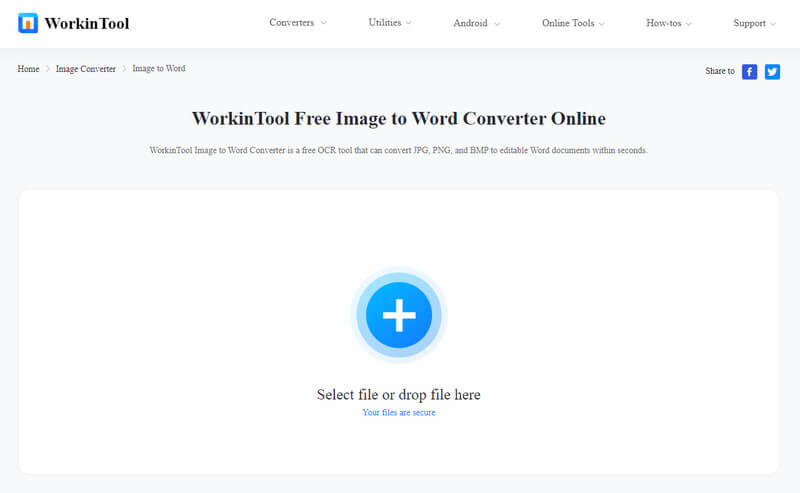
WorkinToolin käytön vaiheet:
Mitä tapahtuu, kun muunnat JPG:n Wordiksi?
Voit nyt käsitellä tiedostoa tekstinkäsittelysovelluksella, kuten Microsoft Wordilla. Voit nyt säätää itse tekstiä muuntamisen jälkeen, kun tiedosto on muunnettu.
Voinko tallentaa tiedoston PNG-muodossa Microsoft Wordin avulla?
Et voi tallentaa käsiteltyä sanaa suoraan PNG-muotoon, koska Microsoft Word voi viedä tiedostonsa vain toiseen sanamuotoon tai PDF-muotoon. Joten jos haluat muuttaa DOC:t PNG-muotoon, valitse muunnin Microsoft Wordin sijaan.
Onko JPG:n muuntaminen Wordiksi haastavaa?
Kuten näet koko opetusohjelmassa, jonka lisäsimme eri sovelluksiin, JPG-tiedoston muuntaminen Wordiksi ei ole asia, jota sinun pitäisi vaivautua, koska se ei ole niin hankalaa, jos käytät sopivaa sovellusta.
Yhteenveto
Kun sinun kaltaisesi käyttäjä tarvitsee muuntaa JPG DOC:ksi, parhaat vaihtoehdot ovat tässä artikkelissa. Kuten näytimme sinulle vaiheet, kuinka prosessi toimii kussakin muuntimessa, voit seurata sitä, ja se käsittelee tulosteen, jonka haluat saavuttaa välittömästi. Tarvitsetko apua löytääksesi mitä käyttää? Siinä tapauksessa suosittelemme, että käytät ensimmäistä tähän artikkeliin sisällytettyä sovellusta ongelman ratkaisemiseksi.

Video Converter Ultimate on erinomainen videomuunnin, -editori ja -tehostin, jonka avulla voit muuntaa, parantaa ja muokata videoita ja musiikkia 1000 muodossa ja enemmän.
100 % turvallinen. Ei mainoksia.
100 % turvallinen. Ei mainoksia.